3DMax模型单独操作怎么设置只显示当前模型?
设·集合小编 发布时间:2023-03-15 13:47:34 1371次最后更新:2024-03-08 11:16:22
平时在使用3DMax的时候,创作的场景都会由多个模型进行组成。但是后续我们只想对一个模型进行修改的时候,其他模型就可以进行隐藏,不然的话很妨碍进行操作。所以3DMax模型单独操作怎么设置只显示当前模型呢?下面来通过图文教程,小伙伴们就知道应该如何进行操作啦!
工具/软件
电脑型号:联想(lenovo)天逸510s; 系统版本:Windows7; 软件版本:3DMax2014
方法/步骤
第1步
我们打开软件和模型,我们要对球体进行单独的编辑。正方体在旁边太碍眼了。
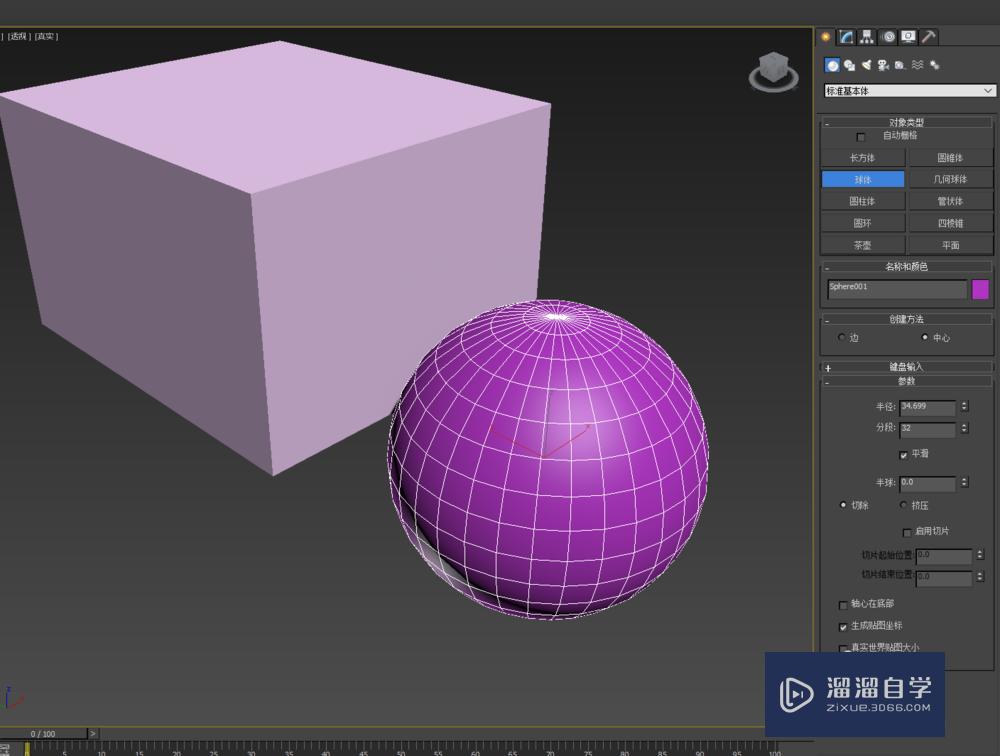
第2步
我们选择球体模型,按快捷键alt q,我们就可以进入孤立模式了,我们当前只看得见球体,我们可以对它进行编辑了。

第3步
我们这个需要注意的是,我们可以对它的形状进行修改,但是不能移动它的位置。孤立模式只是让我们方便操作,它的位置变了,我们退出孤立模式的时候会发现它和原来的位置不一样了,也发生了改变。


第4步
我们修改好了以后,需要退出这个模式,要对在场景中看下效果,这个时候我们还是按快捷键alt q退出孤立模式。
第5步
有些版本alt q只能进入孤立模式,不能alt q退出,这个时候也不要着急,我们把视图全屏显示。找到视图下方的气球一样的按钮,我们点一下,就可以退出孤立模式了,再按一下又会进入孤立模式。这个就是孤立模式的按钮。


- 上一篇:3DMax如何管理选择集?
- 下一篇:3DMax创建建筑对象教程
相关文章
广告位


评论列表